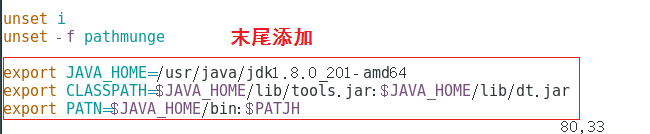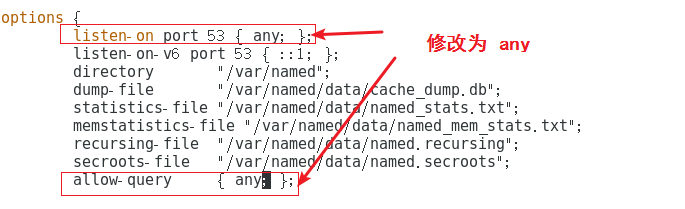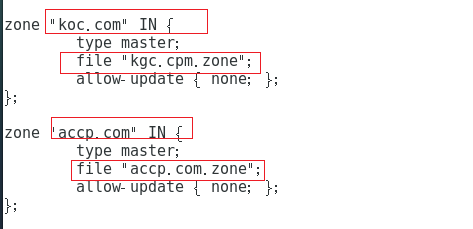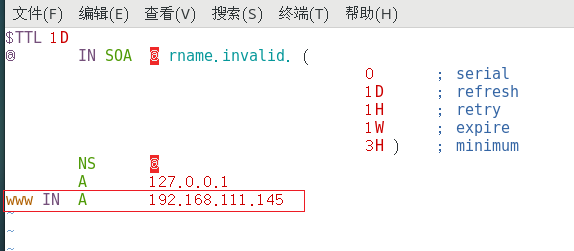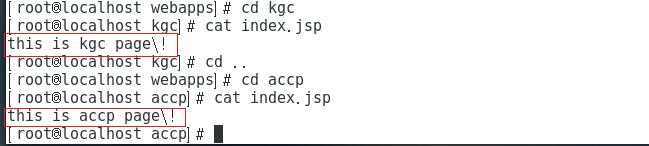文章目錄
一、Tomcat介紹
1.1、Tomcat 核心組件
1.2、Tomcat 目錄結構
二、Tomcat 的部署步驟
2.1、安裝JDK
2.2、安裝Tomcat
2.3、優化Tomcat的啓動速度
三、虛擬主機的配置
3.1、虛擬主機的需求
3.2、配置過程
一、Tomcat介紹
免費的、開放源代碼的Web應用服務器
Apache軟件基金會 (Apache Software Foundation) Jakarta項目 中的一個核心項目
由Apache、Sun和一些公司及個人共同開發而成
深受Java愛好者的喜愛,並得到部分軟件開發商的認可
目前比較流行的Web應用服務器
1.1、Tomcat 核心組件
Tomcat 由一系列的組件構成,其中核心的組件有三個:
Web 容器:完成 Web 服務器的功能。
Servlet 容器:名字爲 catalina,用於處理 Servlet 代碼。
JSP 容器:用於將 JSP 動態網頁翻譯成 Servlet 代碼。
1.2、Tomcat 目錄結構
bin:
存放啓動和關閉Tomcat 的腳本文件,比較常用的是catalina.sh、 startup.sh、shutdown.sh三個文件
conf:
存放Tomcat 服務器的各種配置文件,比較常用的是server.xml, context.xml、tomcat-users. xm1、web.xml四個文件。
lib:
存放Tomcat 服務器的 jar 包,一般不作任何改動,除非連接第三方 服務,比如redis,那就需要添加相對應的jar包
logs:
存放Tomcat日誌
temp:
存放Tomcat 運行時產生的文件
webapps:
存放項目資源的目錄
work:
Tomcat 工作日錄,一般清除Tomcat 緩存的時候會使用到
二、Tomcat 的部署步驟
1.下載並安裝jdk
2.安裝並啓動Tomcat
2.1、安裝JDK
在部署 Tomcat 之前必須安裝好 jdk,因爲 jdk 是 Tomcat 運行的必要環境。而 jdk 的安裝也相對比較簡單, 版本有很多, 這裏我們選擇 rpm 版本即可。
把安裝包下載到本地,創建一個共享文件夾,分享給一臺虛擬機 centos7。
1、先掛載安裝包,安裝 jdk
mkdir /abc
mount.cifs //192.168.56.1/lamp7 /abc ##lamp7是我本機的共享文件
rpm -ivh jdk-8u201-linux-x64.rpm 2、設置JDK環境變量,並使之生效
vim /etc/profile
#末尾添加
export JAVA_HOME=/usr/java/jdk1.8.0_201-amd64
export CLASSPATH=$JAVA_HOME/lib/tools.jar:$JAVA_HOME/lib/dt.jar
export PATN=$JAVA_HOME/bin:$PATH
#環境變量生效
source /etc/profile
#查看 java 版本
java -version2.2、安裝Tomcat
1、將安裝包解壓到/usr/local下
執行下面的命令,從 Tomcat 官網下載 apache-tomcat-9.0.16.tar.gz 穩定版本,將安裝包 apache-tomcat-9.0.16.tar.gz 上傳到/root目錄下
##將安裝包tomcat 移動到目錄/usr/local 下
tar zxvf apache-tomecat-9.0.16.tar.gz -C /usr/loacl
cd /usr/local
mv apache-tomcat-9.0.16 /tomcat2、優化路徑,啓動tomcat
##啓動tomcat ##
#開啓
ln -s /usr/local/tomcat/bin/startup.sh /usr/bin/
輸入 :startup.sh
#關閉
ln -s /usr/loacl/tomcat/bin/shutdown.sh /usr/bin/
輸入:shutdown.sh3、瀏覽器中輸入http://192.168.111.145:8080
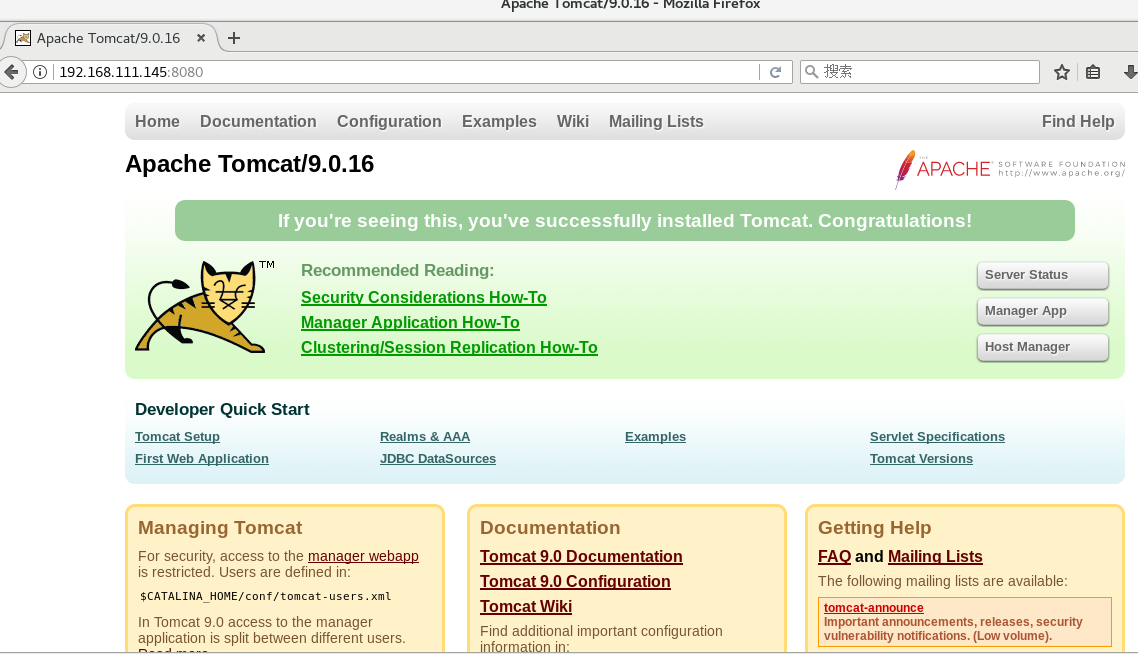
2.3、優化Tomcat的啓動速度
第一次啓動查看日誌會發現Tomcat 啓動很慢,默認情況下都需要幾十秒,可以 修 改 jdk 參 數進行改善,打 開 /usr/java/jdk1.8.0_201-amd64/jre/lib/security/java.security 文件。
cd /usr/java//jdk1.8.0_201-amd64/jre/lib/
cd security
vim java.security
##查詢 random
securerandom.source=flie:/dev/random
##改成
securerandom.source=flie:/dev/urandom 然後,重啓 Tomcat 就會發現啓動時間變短了很多。
注意:在實際工作環境中,效果顯著,我們此處只是在虛擬機中模擬的,效果不是太明顯。
三、虛擬主機的配置
3.1、虛擬主機的需求
有時候公司會有多個項目需要運行,那麼肯定不可能是一臺服務器上運行多個Tomcat 服務,這樣會消耗太多的系統資源。此時,就需要使用到 Tomcat 虛擬主機。
新增兩個域名 www.kgc.com 和 www.accp.com,要通過兩個域名訪問到不同的項目內容。
步驟
1.創建 kgc 和 accp 項目目錄和文件
2.修改Tomcat主配置文件
3.重啓Tomcat服務
4.測試
3.2、配置過程
1、DNS配置提供兩個域名的解析。
yum install bind -y
vim /etc/named.confvim /etc/named.rfc1912.zonescd /var/named
cp -p named.localhost kgc.com.zone
vim kgc.com.zone
cp -p kgc.zom.zone accp.zom.zone啓動服務,關閉防火牆。
##啓動服務,關閉防火牆。
systemctl start named
systemctl stop firewalld
setenforce 0創建這兩個項目目錄和文件
##創建kgc和accp項目 目錄和文件
cd /usr/local/tomcat/webapps/
mkdir /usr/local/tomcat/webapps/kgc
echo "this is kgc page\!" > /usr/local/tomcat/webapps/kgc/index.jsp
mkdir /usr/local/tomcat/webapps/accp
echo "this is accp page\!" > /usr/local/tomcat/webapps/accp/index.jsp2、修改Tomcat主配置文件
vim /usr/local/tomcat/conf/server.xml
<Host name="www.kgc.com" appBase="webapps" unpackWARs="true" autoDeploy="true" xmlValidation="false" xmlNamespaceAware="false">
<Context docBase="/usr/local/tomcat/webapps/kgc"
path="" reloadable="true" />
</Host>
<Host name="www.accp.com" appBase="webapps" unpackWARs="true" autoDeploy="true" xmlValidation="false" xmlNamespaceAware="false">
<Context docBase="/usr/local/tomcat/webapps/accp"
path="" reloadable="true" />
</Host>